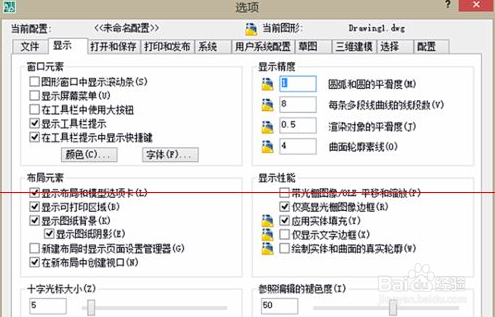CAD中怎么改变圆和圆弧的显示分辨率
1、一、改变园和圆弧的显示分辨率1、鼠标单击工具→选项
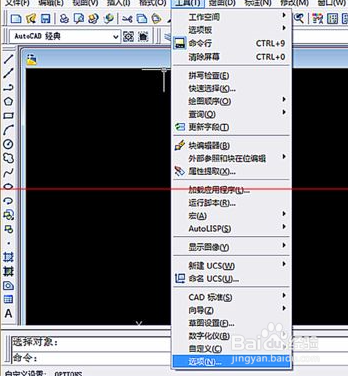
2、在选项对话框中打开【显示】对话框
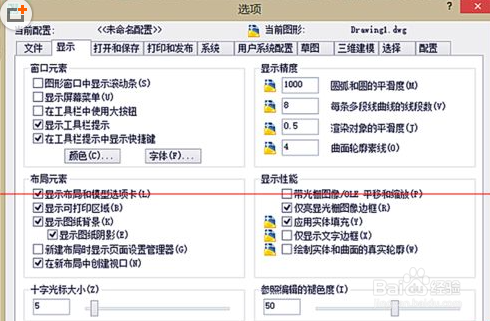
3、在系统默认的情况下,圆弧和圆的平滑度为1000,其有效值设置为1-20000,取值越大调整对象越平滑。
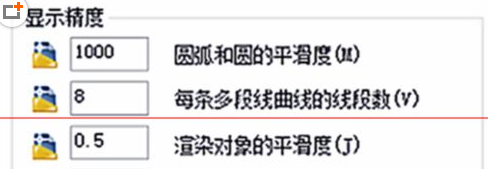
4、圆弧和圆的平滑度显示分辨率为1如图
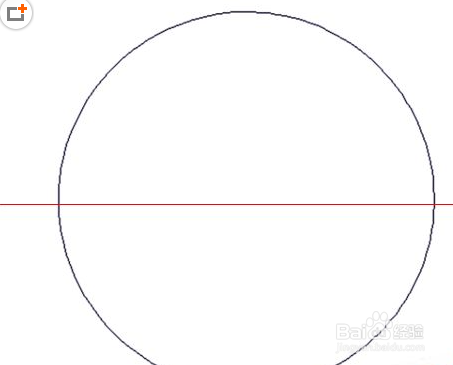
5、圆弧和圆的平滑度显示分辨率为1000如图

6、二、改变园和圆弧的显示分辨率按键循序1、鼠标单击工具→选项→显示→改变圆和圆弧的平滑度→确定
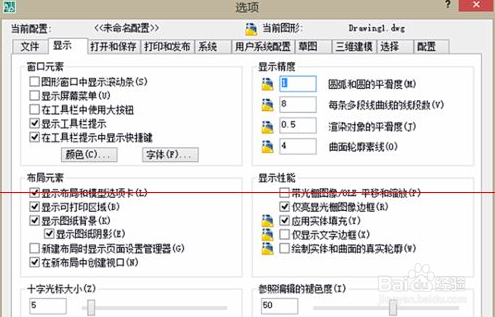
1、一、改变园和圆弧的显示分辨率1、鼠标单击工具→选项
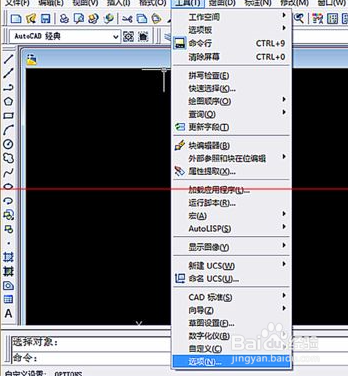
2、在选项对话框中打开【显示】对话框
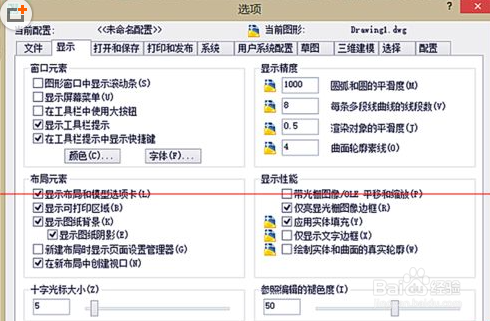
3、在系统默认的情况下,圆弧和圆的平滑度为1000,其有效值设置为1-20000,取值越大调整对象越平滑。
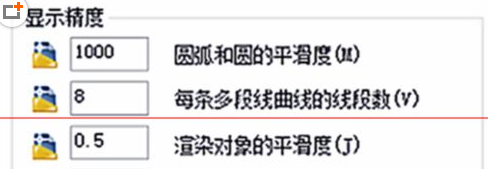
4、圆弧和圆的平滑度显示分辨率为1如图
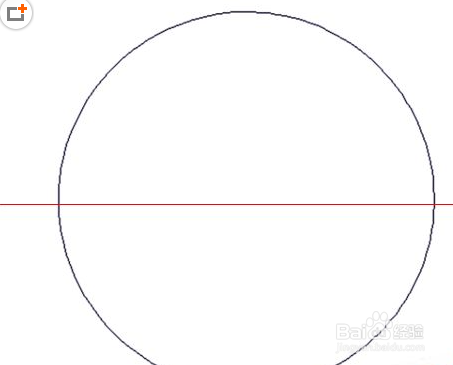
5、圆弧和圆的平滑度显示分辨率为1000如图

6、二、改变园和圆弧的显示分辨率按键循序1、鼠标单击工具→选项→显示→改变圆和圆弧的平滑度→确定